Если вы стали счастливым обладателем кирпича, без возможности пользоваться им по причине привязки вашего гаджета к чужой учетной записи Apple ID, например вы купили б/у гаджет на Авито или какой либо другой доске объявлений, и только после покупки обнаружили что он привязан к чужой учетной записи icloud, и на данный момент у вас нет возможности связаться с прежним владельцем гаджета.
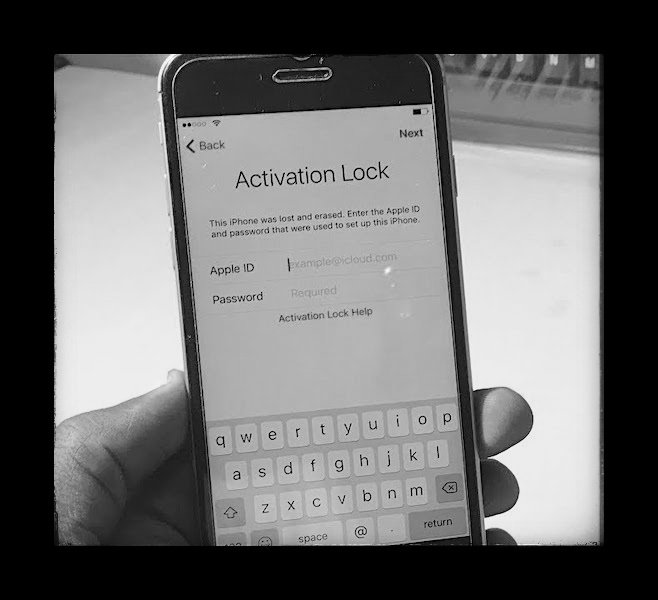
Я вас поздравляю вы нашли именно ту статью которая поможет справиться с вашей проблемой!
На данный момент существует несколько способов обойти блокировку активации iCloud, а вот бесплатный способ только один, именно про него и расскажу в этой статье.
Единственное неудобство которое возникнет после обхода активации устройства, это проблема с GSM модемом, то есть вы не сможете совершать и принимать вызовы, смс, не сможете добавить свой Apple ID, iTunes ID, загружать приложения из App Store. Но как уверяют разработчики это вскоре пофиксят.
Если вас устраивает то ограничение, о котором я говорил выше, тогда приступим…
Во первых я хотел бы перечислить устройства на которых возможно произвести обход блокировки активации, это:
Apple iPhone:
iPhone 4S, iPhone 5, iPhone 5C, iPhone 5S, iPhone SE, iPhone 6, iPhone 6 Plus, iPhone 6S, iPhone 6S Plus, iPhone 7, iPhone 7 Plus, iPhone 8, iPhone 8 Plus, iPhone X
Apple iPad:
iPad 2, iPad Mini (1-го поколения), iPad (3-го поколения), iPad (4-го поколения), iPad Air, iPad Mini 2, iPad Mini 3, iPad mini 4, iPad Pro (9,7 дюйма), iPad (2018, 6-е поколение), iPad (2019, 7-е поколение), iPad Pro 10.5 «(2017), iPad Pro 12.9» 2nd Gen (2017)
Во вторых нужно сделать джейлбрейк устройства, так как программа с помощью которой мы будем обходить блокировку активации iCloud работает только с теми устройствами, у которых есть доступ к файловой системе, у нас всё получиться если на устройстве установлен iOS 12.3 и выше.
Для джейлбрейка будем использовать утилиту checkra1n.
Для начала скачиваем утилиту из официального источника, думаю не надо объяснять как пользоваться гуглом.
На данный момент утилита поддерживается только на macOS, в будущем разработчики обещают сделать поддержку Linux и Windows, возможно уже поддерживается, проверьте, и отпишите мне в комментариях, чтобы я исправил в статье.
Как сделать джейлбрейк:
- Запускаем утилиту.
- Подключаем гаджет.
- Утилита проверит всё ли в порядке с совместимостью, если всё прошло успешно, подтвердите начало работы утилиты кнопкой «пуск».
- Перейдите в DFU режим и следуйте указаниям утилиты.
- По завершению процесса отключите устройство, поздравляю, вы сделали джейлбрейк!
Далее нам понадобиться ещё одна программа, называется она Checkm8 делаем всё по аналогии с джейлбрейком.
- Загружаем с официального сайта, устанвливаем.
- Запускаем программу на компьютере.
- Подключаем устройство ждём пока оно определиться программой.
- Жмём «пуск» ждём завершения процесса, отключаем устройство.
- Радуемся какие мы молодцы, и у нас всё получилось!:)
P.S Ну а для совсем непонятливых будет видеоинструкция: